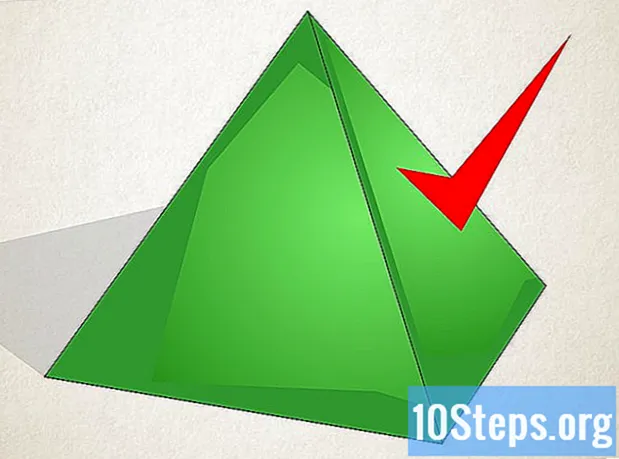Forfatter:
John Pratt
Oprettelsesdato:
17 Januar 2021
Opdateringsdato:
19 Kan 2024
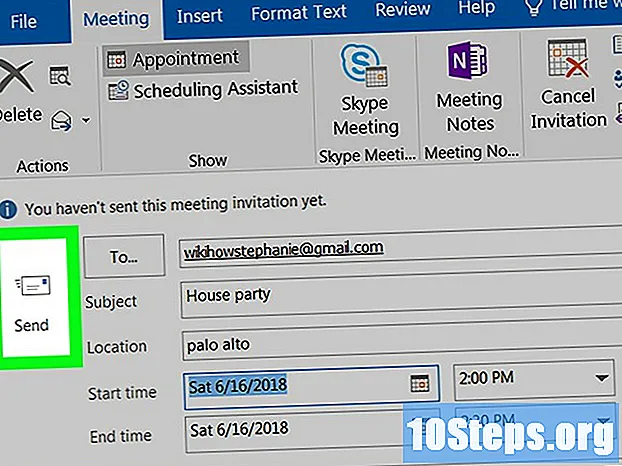
Indhold
Denne artikel vil lære dig, hvordan du opretter en ny kalenderbegivenhed i Microsoft Outlook og sender en invitation til dine kontakter via din computer.
Steps
ved siden af knappen Nye varer, På toppen. Denne knap er ved siden af Ny email på værktøjslinjen i øverste venstre hjørne. Det åbner en rullemenu med indstillinger.
klik ind Møde, i rullemenuen. En ny tom kalenderinvitation åbnes i et vindue. Du kan udfylde det og sende det til dine kontakter.

Indtast din kontakts e-mail-adresse i "Til" -feltet. Dette felt er øverst i invitationsvinduet. Indtast din kontakts e-mail-adresse i den.- Hvis kontakter allerede er på din liste, vil du se forslag fra dem, mens du skriver. Hvis der vises en kontaktperson, som du vil sende invitationen til, skal du klikke på den for at tilføje den.
- Hvis du vil tilføje flere kontakter, skal du adskille hver e-mail-adresse med et komma.

Indtast et emne til din invitation. Feltet "Emne" er lige under "Til" -feltet øverst. Dette giver dine gæster en idé om, hvad invitationen handler om.
Indtast placeringen af din begivenhed i feltet "Placering". Dette felt er under feltet "Emne". Klik i tekstfeltet, og indtast adressen eller placeringen af begivenheden.
Klik på kalenderikonet ved siden af feltet "Starttid". Et vindue med en månedskalender åbnes og giver dig mulighed for at vælge en dato til din begivenhed.
- I nogle versioner af Outlook kan denne indstilling kaldes "Start" i stedet for "Starttid".
Vælg startdatoen for din begivenhed i vinduet med kalenderen. Klik på datoen for din begivenhed for at vælge den.
- Du kan klikke på pilikonerne øverst i kalenderen for at vælge en anden måned.
- Hvis du vil, kan du også klikke på datohjørnet og indtaste en dato manuelt.
Vælg starttidspunkt for din begivenhed. Klik på tidsfeltet ved siden af datoen, og indstil starttidspunktet for din begivenhed.
Vælg slutdato og -tid ved siden af feltet "Sluttid". Du kan klikke på kalenderikonet og vælge en dato eller indtaste dato og tid manuelt.
- Hvis du vil, skal du klikke og markere afkrydsningsfeltet Hele dagen hvis din begivenhed besætter en hel dag på den valgte dato.
Skriv en besked til invitationen i tekstfeltet. Klik i tekstfeltet under dato og klokkeslæt, og indtast generelle begivenhedsoplysninger.
Klik på knappen Indsend. Denne knap ligner et hvidt konvolutikon og er i øverste venstre hjørne af din meddelelse. Med denne handling sender du kalenderinvitationen til de valgte kontakter.